Python作为一门功能强大且易于上手的编程语言,已经成为许多开发者的首选工具。而对于那些希望在互联网世界创建自己的个性化网站的用户来说,Python提供了一系列强大的框架和工具,使得构建网站变得更加快捷和高效。在这篇文章中,我们将带您从零开始,逐步了解如何使用Python快速构建一个个性化的网站。
### 准备工作
在开始之前,确保您已经安装了Python的最新版本,并熟悉基本的编程概念。如果还没有安装Python,可以直接访问Python官方网站([python.org](https://www.python.org/))下载和安装。另外,我们还需要安装一个流行的Web框架——Flask,来帮助我们更轻松地进行开发。
#### 安装Flask
打开命令行终端,输入以下命令来安装Flask:
```bash
pip install flask
```
安装完成后,我们就可以开始创建第一个Flask项目了。
### 创建基本的Flask应用
首先,我们需要创建一个项目文件夹,并在该文件夹内创建一个Python文件(例如`app.py`),然后在其中编写以下代码:
```python
app = Flask(__name__)
@app.route('/')
def home():
if __name__ == '__main__':
app.run(debug=True)
```
保存并运行`app.py`文件,在浏览器中输入`http://127.0.0.1:5000/`,您将看到一个简单的“Hello, World!”页面,这就成功地创建了一个基本的Flask应用。
### 构建基本的网页结构
```html
My Flask App
```
然后,修改`app.py`文件如下:
```python
from flask import Flask, render_template
app = Flask(__name__)
@app.route('/')
def home():
return render_template('index.html')
if __name__ == '__main__':
app.run(debug=True)
```
这里我们导入了`render_template`函数,并在`home`函数中调用它来渲染`index.html`模板。重新运行`app.py`文件,并刷新浏览器页面,您将看到一个更复杂的HTML结构。
### 增加动态内容
静态内容仅仅是开始,我们希望我们的网页具有更多的动态功能。通过Flask,您可以很容易地将数据传递给模板,并在HTML中动态显示。例如,假设我们想在页面上显示一份待办事项列表。我们可以在`app.py`中修改`home`函数,如下:
```python
@app.route('/')
def home():
tasks = ['Task 1', 'Task 2', 'Task 3']
return render_template('index.html', tasks=tasks)
```
然后修改`index.html`文件,使用Jinja2模板语法来迭代和显示这些任务:
```html
My Flask App
```
通过这种方式,可以将Python中的数据传递到HTML模板中,并生成动态内容。
### 增加用户交互
为了让我们的应用更有趣,我们希望增加一些用户交互功能,例如提交表单。在Flask中,这也是非常简单的。首先,我们在`index.html`中添加一个表单:
```html
```
接下来,在`app.py`文件中,我们需要处理这个表单提交。首先导入必要的模块:
```python
from flask import request, redirect, url_for
```
然后,我们创建一个新的路由和处理函数:
```python
tasks = ['Task 1', 'Task 2', 'Task 3']
@app.route('/')
def home():
return render_template('index.html', tasks=tasks)
@app.route('/add_task', methods=['POST'])
def add_task():
task = request.form['task']
tasks.append(task)
return redirect(url_for('home'))
```
通过这种方式,当用户提交表单时,请求将会发送到`/add_task` URL,并调用`add_task`函数来处理这个请求,然后将用户重定向回主页,显示更新后的任务列表。
### 静态文件处理
大多数网站不仅包含HTML,还包含CSS、JavaScript和图像等静态文件。Flask使用`static`文件夹来处理这些文件。在项目根目录下创建一个名为`static`的文件夹,并在其中创建一个CSS文件(例如`style.css`),内容如下:
```css
body {
font-family: Arial, sans-serif;
}
h1 {
color: #336699;
}
```
然后在`index.html`中的``标签中引用这个CSS文件:
```html
My Flask App
```
通过这种方式,我们可以为网站添加更多样式和功能。
### 部署
在本地开发完成后,您可能想将您的网站部署到一个在线服务器上。Flask与许多Web服务器兼容,例如Gunicorn和Nginx。在这里,我们简要介绍使用Gunicorn来部署Flask应用。首先安装Gunicorn:
```bash
pip install gunicorn
```
然后在项目根目录下创建一个简单的`wsgi.py`文件:
```python
from app import app
if __name__ == "__main__":
app.run()
```
最后可以通过以下命令运行Gunicorn:
```bash
gunicorn --bind 0.0.0.0:8000 wsgi:app
```
这样,您的Flask应用便可以在服务器上运行,并通过特定的URL访问。
### 结论
通过方维网络,我们从零开始,逐步看到了如何使用Python和Flask框架快速构建一个简单的个性化网站。利用Flask的灵活性和强大的功能,您可以根据自己的需求不断扩展和完善网站功能。不论是处理动态内容、增加用户交互还是管理静态文件,Flask都能为您提供简单而强大的解决方案。希望这篇全攻略能帮助您快速上手,并激发您的开发兴趣。
### 准备工作

在开始之前,确保您已经安装了Python的最新版本,并熟悉基本的编程概念。如果还没有安装Python,可以直接访问Python官方网站([python.org](https://www.python.org/))下载和安装。另外,我们还需要安装一个流行的Web框架——Flask,来帮助我们更轻松地进行开发。
#### 安装Flask
打开命令行终端,输入以下命令来安装Flask:
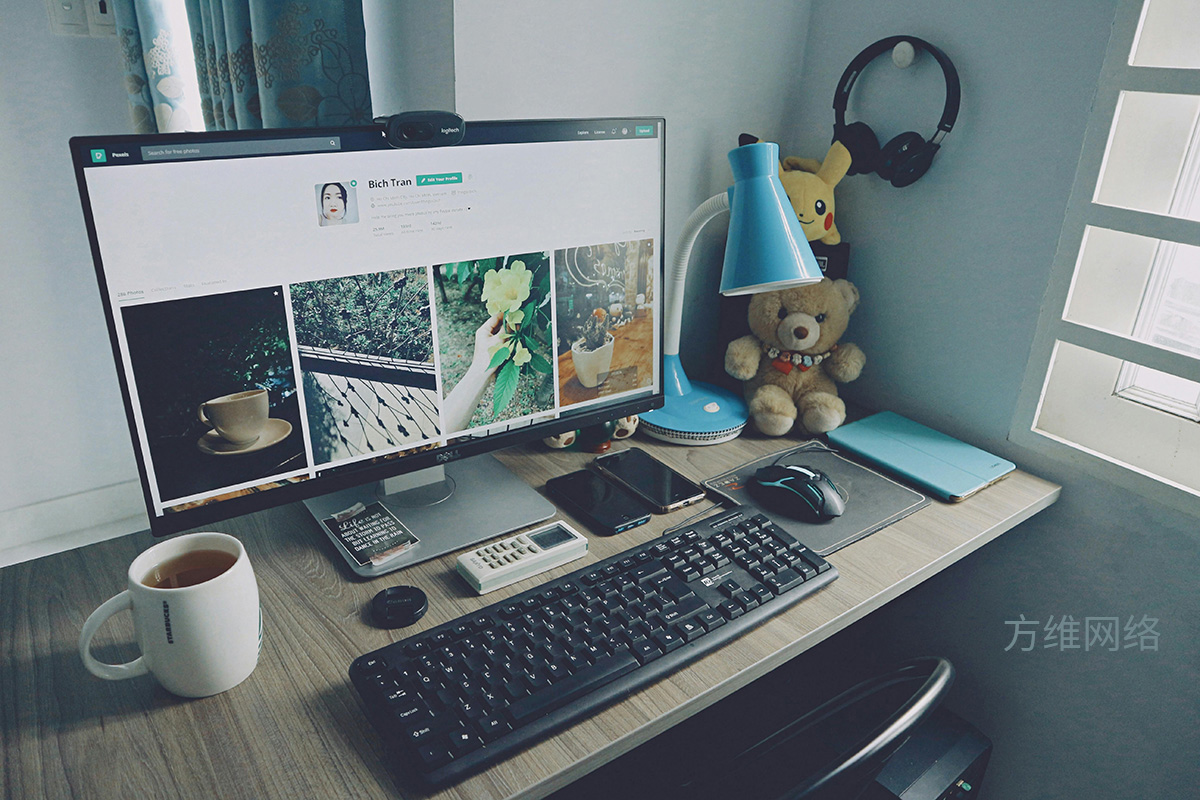
```bash
pip install flask
```
安装完成后,我们就可以开始创建第一个Flask项目了。
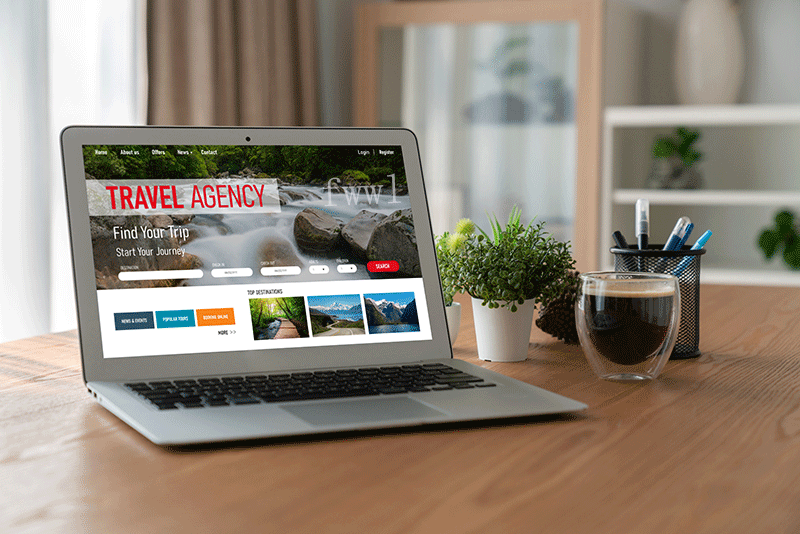
### 创建基本的Flask应用
首先,我们需要创建一个项目文件夹,并在该文件夹内创建一个Python文件(例如`app.py`),然后在其中编写以下代码:
```python

app = Flask(__name__)
@app.route('/')
def home():
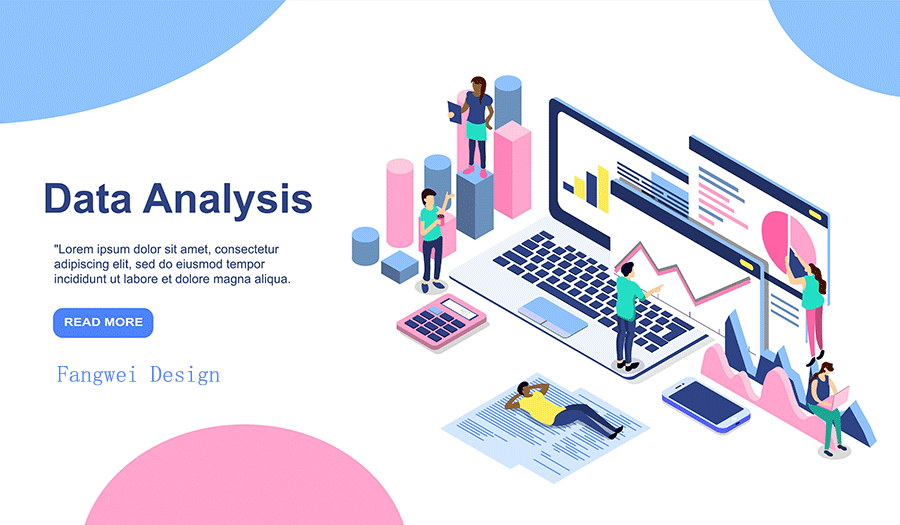
if __name__ == '__main__':
app.run(debug=True)
```
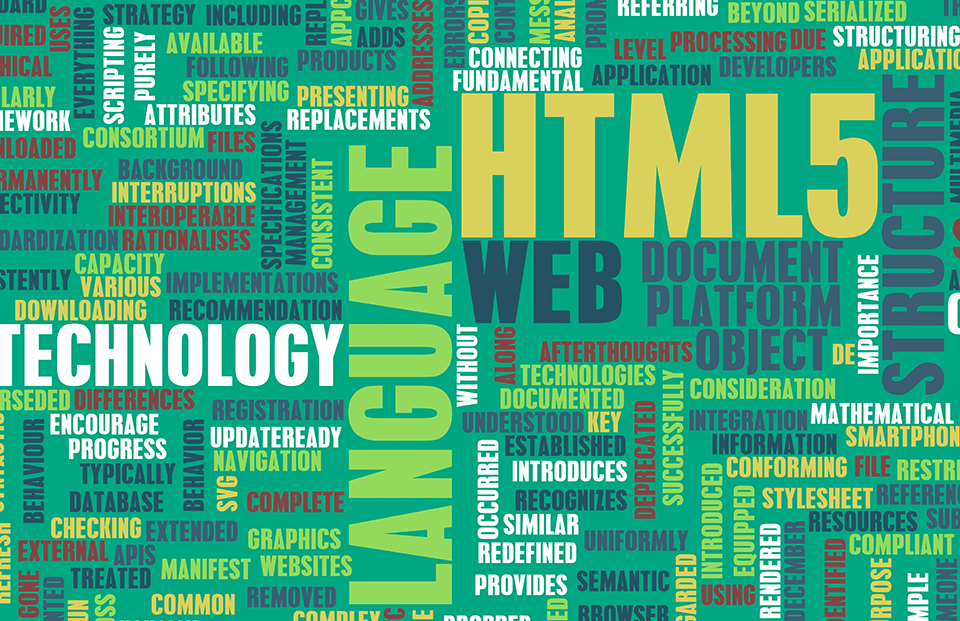
保存并运行`app.py`文件,在浏览器中输入`http://127.0.0.1:5000/`,您将看到一个简单的“Hello, World!”页面,这就成功地创建了一个基本的Flask应用。
### 构建基本的网页结构

```html
My Flask App
Welcome to My Flask App!
This is a simple Flask web application.
```
然后,修改`app.py`文件如下:
```python
from flask import Flask, render_template
app = Flask(__name__)
@app.route('/')
def home():
return render_template('index.html')
if __name__ == '__main__':
app.run(debug=True)
```
这里我们导入了`render_template`函数,并在`home`函数中调用它来渲染`index.html`模板。重新运行`app.py`文件,并刷新浏览器页面,您将看到一个更复杂的HTML结构。
### 增加动态内容
静态内容仅仅是开始,我们希望我们的网页具有更多的动态功能。通过Flask,您可以很容易地将数据传递给模板,并在HTML中动态显示。例如,假设我们想在页面上显示一份待办事项列表。我们可以在`app.py`中修改`home`函数,如下:
```python
@app.route('/')
def home():
tasks = ['Task 1', 'Task 2', 'Task 3']
return render_template('index.html', tasks=tasks)
```
然后修改`index.html`文件,使用Jinja2模板语法来迭代和显示这些任务:
```html
My Flask App
Welcome to My Flask App!
This is a simple Flask web application.
- {% for task in tasks %}
- {{ task }}
- {% endfor %}
```
通过这种方式,可以将Python中的数据传递到HTML模板中,并生成动态内容。
### 增加用户交互
为了让我们的应用更有趣,我们希望增加一些用户交互功能,例如提交表单。在Flask中,这也是非常简单的。首先,我们在`index.html`中添加一个表单:
```html
```
接下来,在`app.py`文件中,我们需要处理这个表单提交。首先导入必要的模块:
```python
from flask import request, redirect, url_for
```
然后,我们创建一个新的路由和处理函数:
```python
tasks = ['Task 1', 'Task 2', 'Task 3']
@app.route('/')
def home():
return render_template('index.html', tasks=tasks)
@app.route('/add_task', methods=['POST'])
def add_task():
task = request.form['task']
tasks.append(task)
return redirect(url_for('home'))
```
通过这种方式,当用户提交表单时,请求将会发送到`/add_task` URL,并调用`add_task`函数来处理这个请求,然后将用户重定向回主页,显示更新后的任务列表。
### 静态文件处理
大多数网站不仅包含HTML,还包含CSS、JavaScript和图像等静态文件。Flask使用`static`文件夹来处理这些文件。在项目根目录下创建一个名为`static`的文件夹,并在其中创建一个CSS文件(例如`style.css`),内容如下:
```css
body {
font-family: Arial, sans-serif;
}
h1 {
color: #336699;
}
```
然后在`index.html`中的``标签中引用这个CSS文件:
```html
My Flask App
```
通过这种方式,我们可以为网站添加更多样式和功能。
### 部署
在本地开发完成后,您可能想将您的网站部署到一个在线服务器上。Flask与许多Web服务器兼容,例如Gunicorn和Nginx。在这里,我们简要介绍使用Gunicorn来部署Flask应用。首先安装Gunicorn:
```bash
pip install gunicorn
```
然后在项目根目录下创建一个简单的`wsgi.py`文件:
```python
from app import app
if __name__ == "__main__":
app.run()
```
最后可以通过以下命令运行Gunicorn:
```bash
gunicorn --bind 0.0.0.0:8000 wsgi:app
```
这样,您的Flask应用便可以在服务器上运行,并通过特定的URL访问。
### 结论
通过方维网络,我们从零开始,逐步看到了如何使用Python和Flask框架快速构建一个简单的个性化网站。利用Flask的灵活性和强大的功能,您可以根据自己的需求不断扩展和完善网站功能。不论是处理动态内容、增加用户交互还是管理静态文件,Flask都能为您提供简单而强大的解决方案。希望这篇全攻略能帮助您快速上手,并激发您的开发兴趣。



